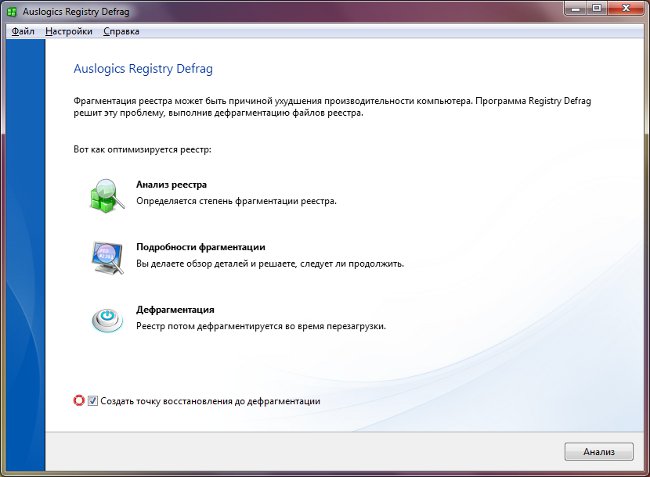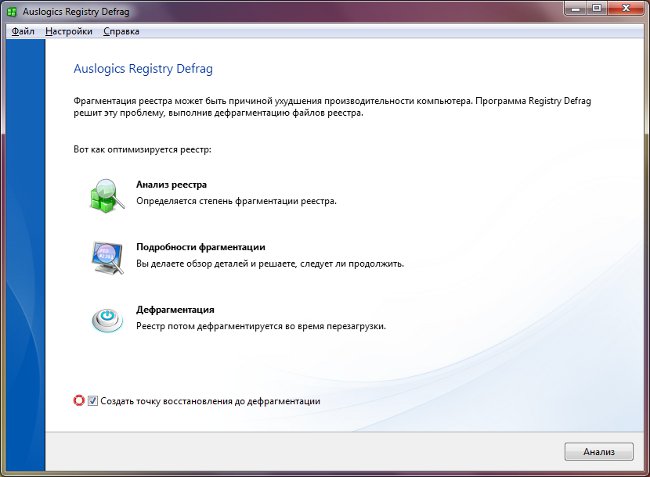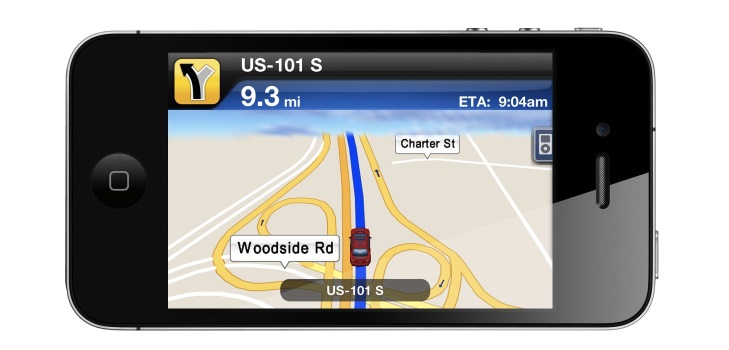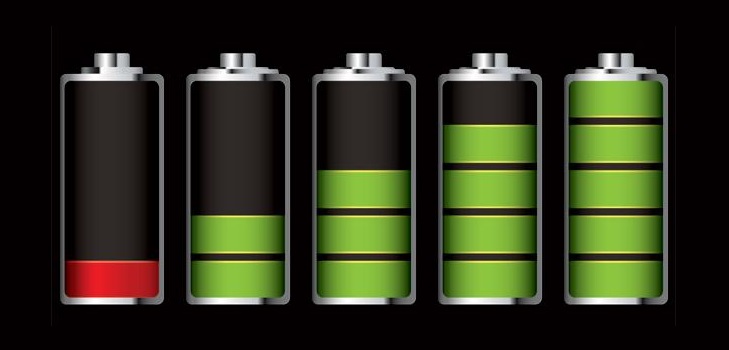Системный реестр Windows содержит информацию и настройки для программ и «железа», пользовательских профилей и т. п. В реестре фиксируется большинство изменений, вносимых в систему. При этом часть данных реестра формируется в процессе загрузки операционной системы, а часть хранится на жестком диске в виде файлов. Как и любые другие файлы, файлы реестра подвержены фрагментации.
Если файлы реестра фрагментированы, доступ к системному реестру замедляется пропорционально степени фрагментации файлов. Это влияет на производительность системы в целом. Решить эту проблему поможет дефрагментация реестра. Однако проводить ее нужно правильно, потому что неграмотная дефрагментация реестра может привести к сбоям в работе системы. Возможно даже, что операционную систему придется переустанавливать заново.
Для начала нужно запомнить, что дефрагментация реестра и дефрагментация жесткого диска — это не одно и то же. Если вы решите дефрагментировать информацию на жестком диске, на системный реестр это не окажет значительного влияния. Дефрагментацию реестра нужно проводить отдельно при помощи специальных программ. Есть огромное количество приложений для дефрагментации реестра, как платных, так и бесплатных.
Для дефрагментации реестра можно использовать разные программы, к примеру:
- Auslogics Registry Defrag;
- System File Defragmenter;
- Defraggler;
- QuickSys RegDefrag;
- Chemtable Software Registry Life.
Конечно, это далеко не полный список программ-дефрагментаторов. Нередко функция дефрагментации входит в список функций программ-твикеров (утилит для тонкой настройки операционной системы и / или ПО).
В принципе, во всех этих программах дефрагментация реестра происходит по стандартной схеме. Для начала утилита сканирует реестр, чтобы определить степень фрагментации. Поскольку дефрагментация реестра требует перезагрузки компьютера, вам, скорее всего, будут предложены две опции: дефрагментировать реестр немедленно и перезагрузить компьютер либо произвести дефрагментацию реестра при следующей перезагрузке.
Желательно выбирать программу, которая перед дефрагментацией создает точку отката (резервную копию реестра) или создать такую копию вручную, чтобы восстановить из нее реестр Windows, если при дефрагментации что-то пойдет не так.
Сколько времени займет дефрагментация реестра? Это зависит от нескольких факторов. Во-первых, на время дефрагментации влияет количество записей в реестре и степень его фрагментации. Немаловажный параметр — скорость чтения / записи вашего жесткого диска. Также время дефрагментации зависит и от самой программы-дефрагментатора. Процесс дефрагментации нельзя прерывать: неоконченная дефрагментация реестра может привести к системным сбоям.
Некоторые программы имеют опцию автоматической дефрагментации реестра при каждой загрузке системы. Это позволяет не допустить слишком сильной фрагментации реестра: лучший способ борьбы с замедлением доступа к системному реестру — это профилактика фрагментации. Впрочем, при необходимости эту опцию можно в любой момент отключить.
Однако фрагментация системного реестра — не единственный фактор, который способен замедлить работу с реестром Windows. Со временем в реестре накапливаются неактуальные и неправильные ключи (записи), которые увеличивают его объем, проще говоря — захламляют реестр. Поэтому наряду с дефрагментацией требуется периодическая очистка реестра от устаревших ключей.
Периодическая дефрагментация реестра поможет улучшить быстродействие системы. Однако проводить ее нужно с умом, потому что повреждение системного реестра вследствие неправильной дефрагментации не так уж просто исправить, особенно если вы не сделали резервную копию. Так что используйте для этих целей только проверенные программы и не прерывайте дефрагментацию на середине.